때로는 링크를 만들어야 할 광란이 필요합니다데이터베이스 테이블에서 웹 페이지, 파일, 폴더, 이미지 등. Access 2010은 데이터베이스를 훨씬 더 나은 방법으로 보완하기 위해 데이터 필드 값을 무엇이든 연결하는 편리한 방법을 제공합니다. 이 게시물에서는 하이퍼 링크 데이터 형식의 테이블 필드를 만드는 방법을 안내합니다.
시작하려면 Access 2010을 시작하고 만들기 탭으로 이동 한 후 테이블을 클릭하십시오.

Table1이라는 새 테이블을 만듭니다. 새로 작성된 테이블을 마우스 오른쪽 단추로 클릭하고 디자인보기를 선택하여 특정 데이터 유형의 필드를 추가하십시오.
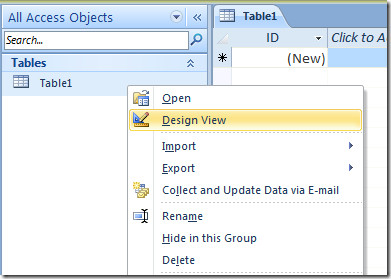
적절한 테이블 이름을 입력하고 필드 추가를 시작하십시오. ID, 이름, 전화 번호, 전자 메일 및 기타 링크와 같은 데이터 형식으로 일부 일반 테이블 필드를 입력합니다.
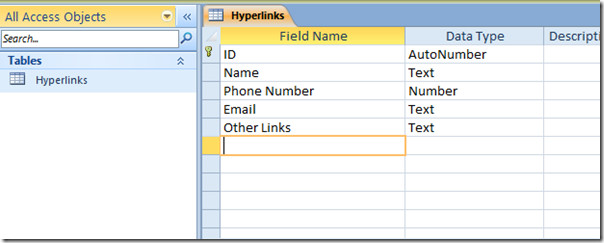
이메일 테이블 필드를 선택하고 데이터 유형 옵션에서 하이퍼 링크를 선택하십시오.
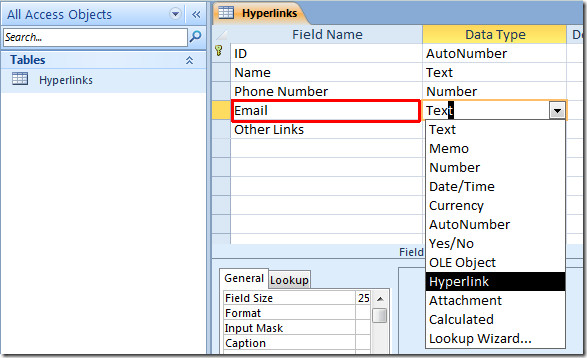
다른 필드에도 하이퍼 링크 데이터 필드를 할당하는 절차를 반복하십시오.
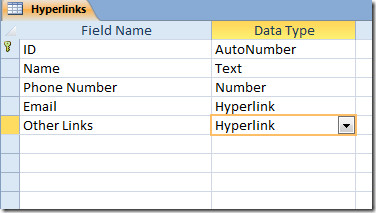
이제 디자인보기를 닫고 변경 사항을 저장하십시오.만든. 데이터 시트보기에서 데이터베이스 테이블을여십시오. 값으로 테이블 필드를 채우십시오. 하이퍼 링크 할당 데이터 필드에서 값을 입력하면 자동으로 파란색으로 바뀌어 연결된 데이터를 나타냅니다.
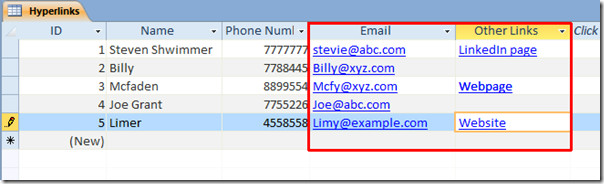
이제 하이퍼 링크 편집으로 넘어갑니다. 이메일 필드에서 이메일 주소를 강조 표시하고 마우스 오른쪽 단추를 클릭하여 하이퍼 링크 편집을 선택하십시오.
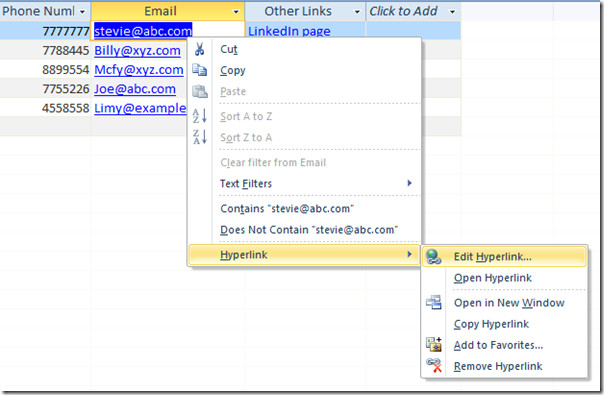
하이퍼 링크 편집 대화 상자가 즉시 열립니다. 전자 메일 주소 상자에 전자 메일 주소를 입력하고 제목 상자에서 메일 제목을 씁니다. 딸깍 하는 소리 승인.
![하이퍼 링크 편집 1]](/images/ms-office/create-hyperlink-field-in-access-2010_8.jpg)
하이퍼 링크를 클릭하면 지정된 전자 메일 주소와 제목이 삽입 된 Outlook 메일 작성 창이 즉시 열립니다.
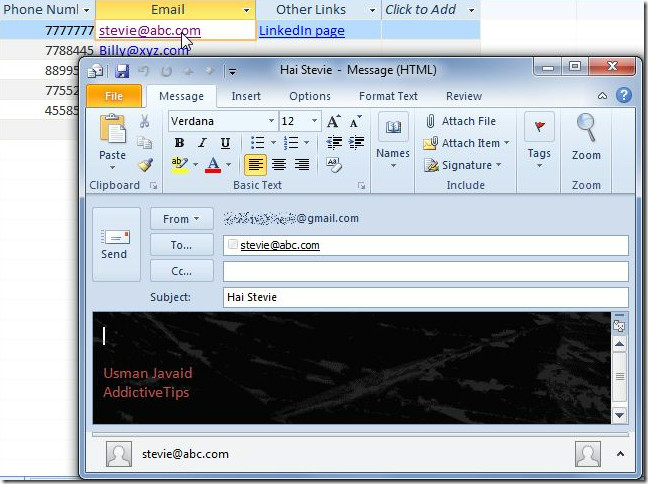
하이퍼 링크 할당에 대해 동일한 절차를 반복하십시오표 필드의 다른 이메일 주소로. 웹 페이지 또는 웹 사이트를 연결하려면 편집 할 링크를 마우스 오른쪽 단추로 클릭하고 하이퍼 링크 하위 메뉴에서 하이퍼 링크 편집을 선택하십시오.
기본 URL에서 웹 페이지 주소를 입력하고 확인을 클릭하십시오.
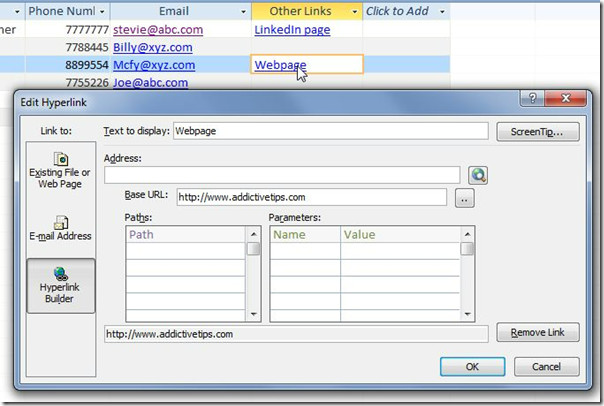
하이퍼 링크를 클릭하면 기본 브라우저에서 지정된 웹 페이지 주소가 즉시 열립니다.
Access 2010에서 일반 텍스트로 테이블을 내보내는 방법 및 SQL 명령을 사용하여 Access 2010에서 테이블을 만드는 방법에 대한 이전에 검토 한 가이드를 확인할 수도 있습니다.













코멘트